
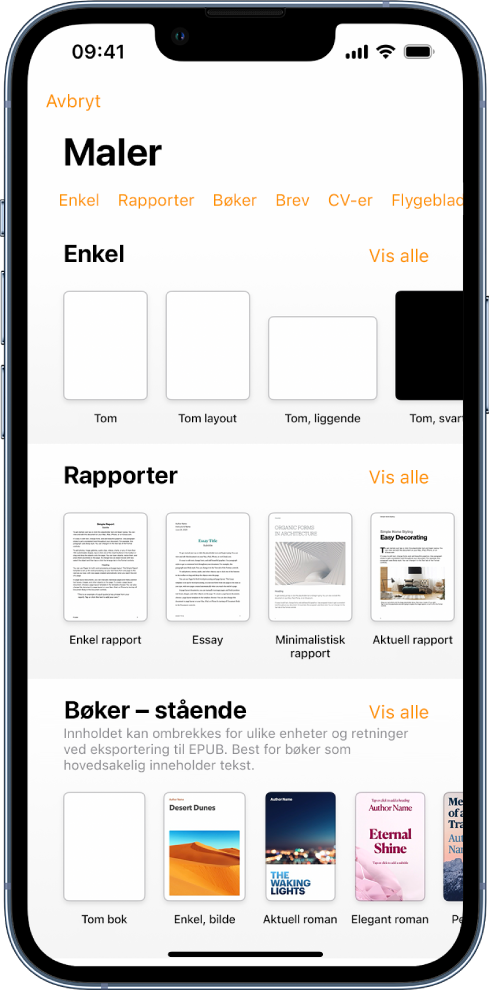
Kom i gang med en mal
Alle dokumenter starter med en mal – en modell du kan bruke som utgangspunkt. Du kan opprette tekstbehandlingsdokumenter, for eksempel rapporter og brev, og sidelayoutdokumenter, for eksempel plakater og nyhetsbrev. Du trenger bare å erstattet plassholdertekst og -bilder med ditt eget innhold.
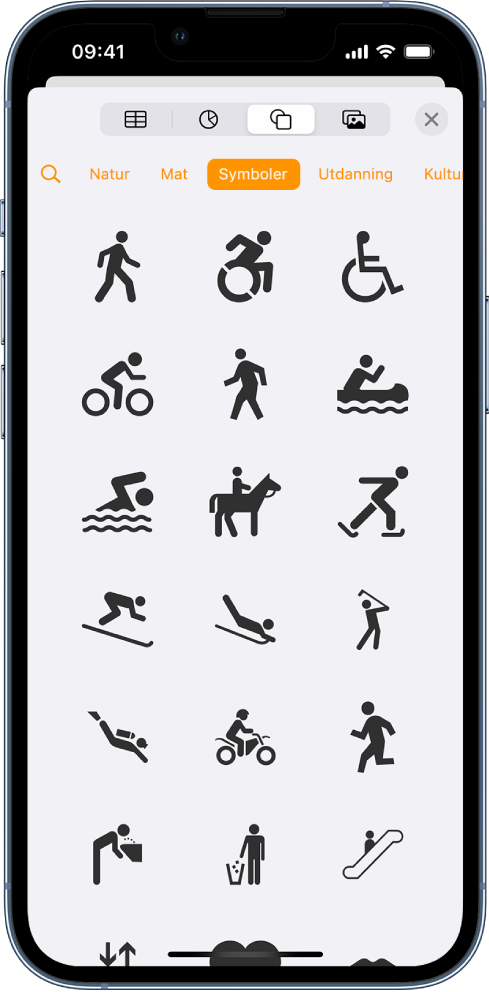
Legg til tabeller, bilder, tegninger og annet
Legg til objekter som tabeller, diagrammer, figurer og medier (bilder, tegninger, lyd og video) i dokumentet. Du kan legge objekter lagvis, endre størrelsen på dem og plassere dem hvor som helst på siden.
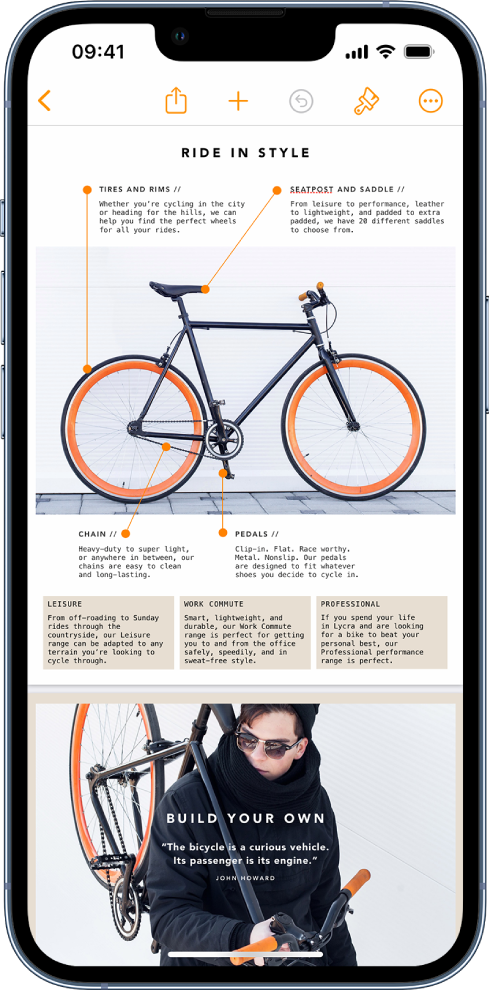
Tilpass alle detaljer
Endre hvordan teksten ser ut, legg til en skygge til et bilde, fyll figurer med farger, og mye mer – du kan endre alt i dokumentet ditt. Du kan til og med bryte teksten rundt bilder, koble sammen flere tekstruter slik at teksten flyter fra én tekstrute til den neste, eller bruke fletting for å sette ditt personlige preg på flere dokumenter samtidig – helt automatisk.

Bli en utgiver
Pages leveres med bokmaler som hjelper deg med å opprette interaktive bøker i EPUB-format. Legg til tekst og bilder – og til og med en innholdsfortegnelse. Når du er ferdig, kan du også gjøre boken tilgjengelig for kjøp eller nedlasting i Bøker.
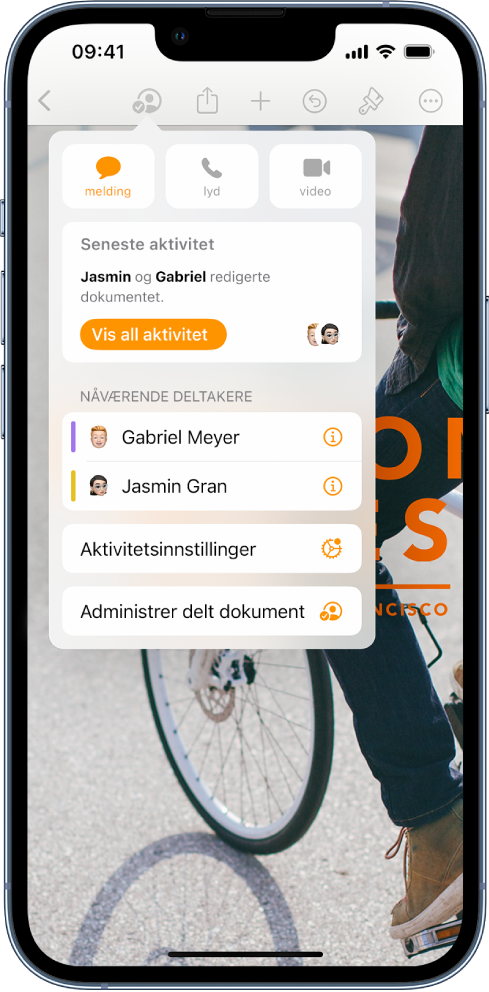
Samarbeid i sanntid
Inviter andre til å samarbeide med deg på dokumentet. Alle du inviterer, kan se endringer mens de utføres, men du kontrollerer hvem som kan redigere eller kun lese dokumentet.
Denne veiledningen hjelper deg med å komme i gang med å bruke Pages 14.4 på iPhonen. (Hvis du vil se hvilken Pages-versjon du har, velger du Innstillinger ![]() > Apper > Pages.) Hvis du vil utforske Brukerveiledning for Pages, klikker du på Innholdsfortegnelse øverst på siden eller skriver inn et ord eller uttrykk i søkefeltet.
> Apper > Pages.) Hvis du vil utforske Brukerveiledning for Pages, klikker du på Innholdsfortegnelse øverst på siden eller skriver inn et ord eller uttrykk i søkefeltet.
Hvis du trenger mer hjelp, kan du besøke nettstedet for Pages-brukerstøtte.